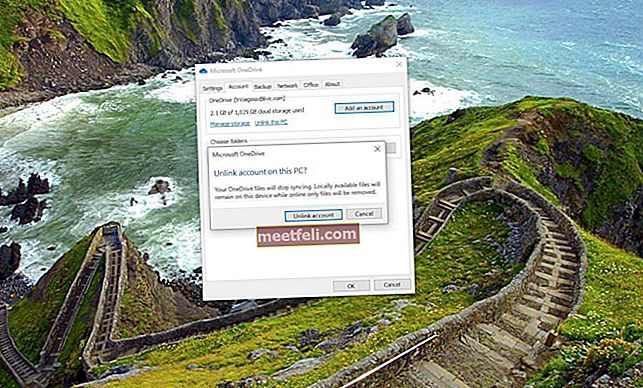Проблемът с Samsung Galaxy Note 3 Not Charging може да бъде причинен от различни причини, започвайки от прегряване, силно източване на батерията, лоши сектори за зареждане, зарядно устройство с ниско напрежение, ниско разтоварване на системата или приложения за вина.
Може да има някаква друга причина, поради която Samsung Galaxy Note 3 не е проблем с зареждането и това може да е защото отломките или прахът са вътре в USB порта, който се използва за зареждане. Връзката за зареждане обикновено се губи, тъй като отломките може да са прекъснали електричеството за провеждане, което е необходимо, за да може зарядното устройство да захранва Samsung Galaxy Note 3. Можете да разрешите всичко това сами. Всичко, което трябва да направите, е да следвате стъпките по-долу и ще откриете, че Samsung Galaxy Note 3 няма проблем с зареждането.
Вижте също: Как да решим проблема с прегряването на Samsung Galaxy Note 3
Стъпки за отстраняване на проблема с Samsung Galaxy Note 3, който не се зарежда

Поправете проблема с Samsung Galaxy Note 3, който не се зарежда
Решение 1 - Поправете Galaxy Note 3, която не се зарежда
Първата стъпка е да се уверите, че разполагате със следните инструменти, необходими за поправяне на USB порта на Samsung Galaxy Note 3:
- Чиста и суха четка за зъби
- Или кламер, p в или игла.
Стъпки
- Когато разполагате с инструментите, премахнете задния капак на Samsung Galaxy Note 3 и след това извадете батерията.
- Вземете щифта, кламера или иглата в USB порта и го преместете отстрани в стените, за да отстраните праха и всякакъв друг вид отломки, попаднали в порта за зареждане.
- След това поставете четините на четката за зъби в порта за зареждане на Samsung Galaxy Note 3 и след това внимателно почистете нагоре и надолу.

- Включете зарядното устройство във вашия Samsung Galaxy Note 3 и наблюдавайте дали то започва да се зарежда.
- В случай, че не започне да се зарежда, опитайте да поправите USB порта на Samsung Galaxy note 3, тъй като може да има повече отломки, което блокира връзката за зареждане.
Решение 2 - Дъмпинг на системата
Един прост системен дъмп може да възстанови лошите сектори. За да направите това, следвайте стъпките по-долу.
- Отворете дилера на слушалката
- Наберете * # 9900 # от там
- Превъртете надолу и щракнете „Изхвърляне на ниска батерия“
- Докоснете, за да ур
Това е. Сега проверете дали проблемът е решен.
Решение 3 - Кеш дял
Извършването на дял за изтриване на кеша ще премахне ненужните съхранени кешове. Това решение не премахва вашите лични данни и следователно се счита за безопасно. Ето как да го направите.
- Първо, изключете напълно Galaxy Note 3.
- След това натиснете и задръжте изцяло бутона за увеличаване на звука, захранването и началния екран.
- Както виждате логото на Galaxy Note 3 на екрана, освободете клавиша за захранване, но продължете да държите другите два клавиша.
- След няколко секунди ще се появи екранът за възстановяване на системата Android и след това освободете всички клавиши.
- Той ще покаже различни опции. Използвайте бутона за намаляване на звука за навигация и бутона за захранване, за да изберете.
- Придвижете се до и изберете опцията „изтриване на кеш дяла“.
- След това отидете на „рестартиране на системата сега“ и системата ви ще бъде рестартирана.

www.youtube.com
Решение 4 - Безопасен режим
Стартирането на телефона в безопасен режим може да ви покаже много неща. Той се счита за стъпка номер едно за идентифициране на проблеми.
В този случай ще трябва да заредите телефона си в безопасен телефон, да източите батерията и да тествате скоростта на източване, когато телефонът ви е в безопасен режим. Ако телефонът се източва по-бавно в сравнение с нормалния режим, тогава ще трябва да изтриете приложения на трети страни едно по едно или да възстановите фабричните ресурси. Това изглежда е причината, поради която Galaxy Note 3 има проблеми с зареждането и бавното зареждане.
За да стартирате устройството си в безопасен режим,
- Първо трябва да се изключи устройството.
- Сега натиснете и задръжте бутона за захранване за няколко секунди, за да включите устройството.
- Когато логото на Samsung се появи на екрана, натиснете клавиша за намаляване на звука, докато не видите заключения екран.
- Когато се появи заключен екран, той ще покаже безопасен режим в долния ляв ъгъл.
Това е. Сега, за да излезете от този режим, просто рестартирайте устройството и то ще се върне към нормалния режим.
След като потвърдите, че приложението е причината, която причинява този проблем, деинсталирайте ги един по един, като отворите Настройки> Мениджър на приложения и докоснете предполагаемото приложение, за да го деинсталирате. Можете да започнете с приложенията, които сте инсталирали наскоро. Ако имате твърде много приложения на вашето устройство, можете да извършите фабрично нулиране на данните. Това ще нулира настройките на телефона до фабричните настройки и ще изтрие всичко от вашето устройство, включително вашите данни и приложения. Ето защо първо трябва да архивирате вашите файлове.
Ако не виждате разлика в скоростта на източване, направете повторно калибриране на батерията.